Discord è un'app di comunicazione ampiamente utilizzata. È un'app vocale, video e di messaggistica grazie alla quale le persone possono parlare tra loro, chattare in gruppo, persino giocare e molto altro. Una di queste funzionalità è Push to Talk. Potresti chiedere cos'è Push to talk ea cosa serve? Supponiamo che tu stia giocando in gruppo e ti trovi in un posto dove c'è così tanto rumore di fondo che gli altri tuoi compagni di squadra si stanno distrarre dal gioco. Se la funzione Push to Talk è abilitata, rimarrai in uno stato muto fino a quando non riattiverai l'audio per parlare. Non è utile? Ora, vediamo come abilitare Push to Talk e usarlo in modo efficace.
Come abilitare Push To Talk
Passo 1: apri l'app Discord e fai clic su Impostazioni che si trova in fondo, accanto al tuo nome utente.
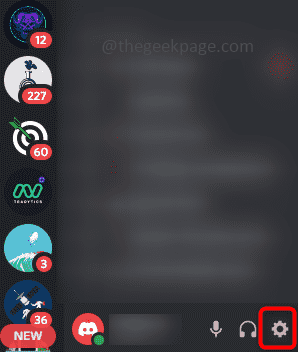
Passo 2: a sinistra, scorri verso il basso e trova Voce e video, cliccaci sopra.
ANNUNCIO
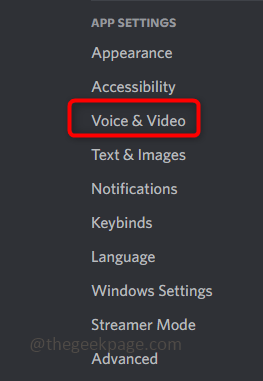
Passaggio 3: Clicca sul Pulsante di opzione Premi per parlare che si trova sul lato destro per abilitare la funzione.
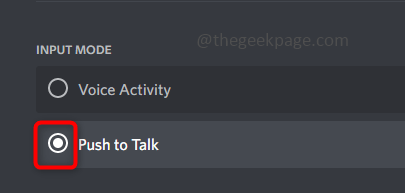
Come utilizzare Push to Talk con una scorciatoia da tastiera
Ci sono alcuni modi in cui puoi utilizzare questa funzione in modo efficace. Dicendo così, questo significa che ci sono opzioni come scorciatoia, push to talk release delay con cui possiamo ottenere di più da esso.
Passo 1: puoi impostare un tasto di scelta rapida quando desideri riattivare il microfono durante una chiamata. Invece di fare clic sul microfono, puoi fare clic sul tasto di scelta rapida che hai impostato.
Passo 2: Per fare ciò, rimani sulla pagina delle impostazioni (segui dal passaggio 1 al passaggio 3 dalla sezione precedente), sotto il pulsante di opzione push to talk troverai un'opzione di scelta rapida.
Passaggio 3: per impostare il tasto di scelta rapida, fare clic su scatola che è sotto Scorciatoia. Apparirà di colore rosso una volta fatto clic su di esso.
Passaggio 4: Adesso stampa qualunque chiave che si desidera impostare e fare clic su Interrompi registrazione. Qui ho impostato C come tasto di scelta rapida. Quindi, se voglio parlare, posso premere C per riattivare il microfono.
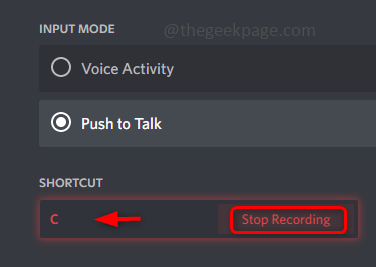
Nota: il tasto di scelta rapida non deve essere solo una singola lettera o numero, in breve non deve essere un singolo tasto. Possono essere anche più combinazioni di tasti. Un esempio è mostrato di seguito.
È possibile modificare la chiave facendo clic su Modifica combinazione di tasti
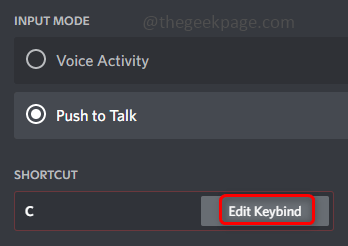
Premere C e 3 tasti insieme (ad es. C3), quindi fare clic su Interrompi registrazione. Ora se premi C e 3 tasti insieme sarai riattivato e pronto per parlare.
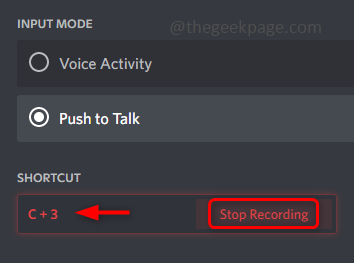
Passaggio 5: C'è un dispositivo di scorrimento accanto a Scorciatoia che è il ritardo di rilascio Push-to-talk. Viene utilizzato per modificare il tempo impiegato dall'app Discord per interrompere il segnale vocale dopo aver rilasciato il tasto Push to Talk. Puoi modificarlo spostando il cursore a sinistra oa destra in base alle tue esigenze.
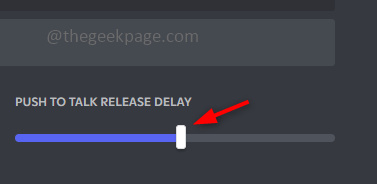
Passaggio 6: Il tempo varia da zero millisecondi a due secondi essendo il massimo. Supponiamo che se si imposta (0ms), immediatamente quando si rilascia il tasto i segnali vocali vengono interrotti. Oppure, se imposti un ritardo di un secondo (1s), quando rilasci il tasto attenderà un secondo e poi si fermerà.
Questo è tutto! Spero che questo articolo ti abbia aiutato ad abilitare e utilizzare facilmente la funzione push to talk. Grazie!!
Passo 1 - Scarica lo strumento di riparazione del PC Restoro da qui
Passo 2 - Fare clic su Avvia scansione per trovare e risolvere automaticamente qualsiasi problema del PC.


